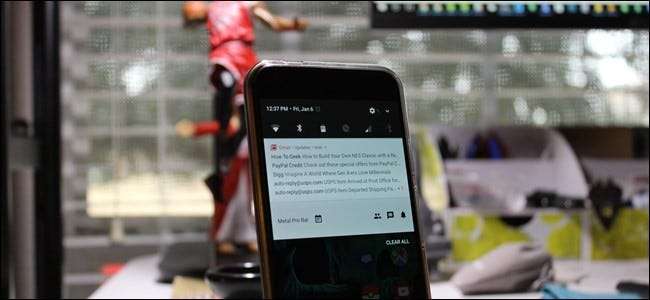
이메일은 우리 모두가 사용하는 강력한 도구이지만받은 편지함에 도착하는 모든 단일 메시지에 대한 알림을받는 것도 매우 성 가실 수 있습니다. 그러나 Gmail을 사용하면 침묵을 유지하면서도 중요한 메시지에 대해 즉시 알 수있는 다양한 방법이 있습니다.
사용할 수있는 두 가지 주요 Gmail받은 편지함 유형
관련 : Gmail의 고급 검색 기능을 사용하고 필터를 만드는 방법
여기서 고기와 감자에 대해 알아보기 전에 먼저 다양한 유형의 Gmail받은 편지함에 대해 이야기해야합니다. 첫째, '기본'받은 편지함이 있습니다. Gmail의 탭 인터페이스를 사용하여 메시지를 자동으로 분류하여 기본, 소셜, 프로모션, 업데이트 및 포럼과 같은 올바른 카테고리에 넣습니다. 이것은 Gmail이 기본적으로 구성되는 방식이며 ( '포럼'옵션은 기본적으로 사용 중지되어 있지만) 사용자는 라벨을 맞춤 설정하고 개별적으로 토글하고 기본 상자에 저장할 수 있습니다.
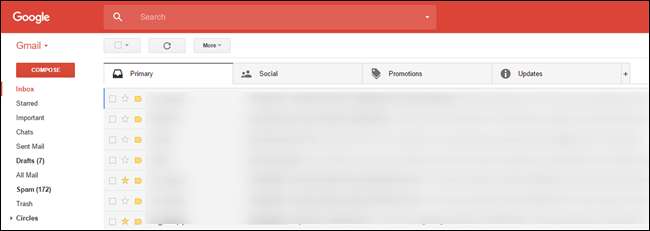
또는 '우선 순위'받은 편지함을 사용하도록 Gmail을 구성 할 수 있습니다. 이는 Gmail의 기존 인터페이스와 더 유사합니다. 상단에 탭이 없지만 메일은 위에서 아래로 몇 가지 카테고리로 분류됩니다. 자동 분류 함은 이메일을 보낸 사람을 기반으로하여 '중요'하다고 판단되는 메시지를 맨 위에 표시하므로 항상 가장 먼저 표시됩니다. 시간이 지남에 따라 어떤 이메일이 중요하고 어떤 것이 중요하지 않은지 학습합니다. 여기에서 사용자는 다음 섹션에서 중요한 내용을 사용하여받은 편지함의 모양을 추가로 맞춤 설정할 수 있습니다. 많은 사용자가 개인 이메일에 기본받은 편지함을 사용하기로 선택합니다. 여기서 우선 순위는 업무받은 편지함에 더 적합합니다.
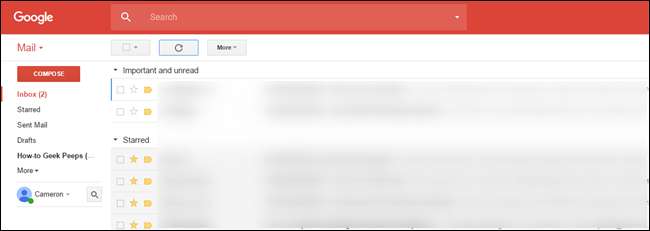
마지막으로 중요 우선, 읽지 않음 우선 및 별표 우선과 같은 몇 가지 다른 옵션이 있습니다. 이것들은 모두 매우 자명하며이 가이드의 목적 상 자동 분류 함처럼 작동합니다.
알림을 구성하는 방법은 사용중인받은 편지함에 따라 다릅니다. 어떤 것이 가장 적합한 지 결정하고 (계정마다 다른 계정을 사용할 수 있음) 시작해 보겠습니다.
쉬운 방법 : 기본받은 편지함에 대한 알림 설정
Gmail의 기본 탭받은 편지함을 사용하는 경우 읽고 싶은 메일에 대한 알림을 설정하는 것은 매우 간단하지만 제어 권한도 최소화됩니다. 알림을 미세 조정하려는 경우 다음 섹션으로 건너 뜁니다. 이러한 방법은 설정하는 데 좀 더 많은 노력이 필요하지만 더 많은 제어가 가능합니다.
1 단계 : 기본받은 편지함 켜기
받은 편지함 설정을 변경 한 적이 없다면 이미 기본받은 편지함 일 가능성이 높습니다. 그러나 확실하지 않은 경우 확인하는 것이 결코 아프지 않으므로이 설정을 찾을 수있는 위치를 살펴 보겠습니다 (원하는 경우 조정). 참고 :이 설정은 iOS에 존재하지 않지만 웹에서 변경하면 iOS의 Gmail 앱에 동기화됩니다. Android와 동기화되지 않으므로 Andorid 사용자는 웹과 모바일 앱에서 변경해야합니다.
- 웹에서: 먼저 오른쪽 상단의 톱니 바퀴 아이콘을 클릭 한 다음 '설정'을 선택합니다. 다음 페이지에서 "받은 편지함"탭을 클릭하십시오. 상단 옵션에는 현재 사용중인받은 편지함 유형이 표시됩니다. 변경하려면 드롭 다운 메뉴를 클릭하고 사용할받은 편지함을 선택하세요.
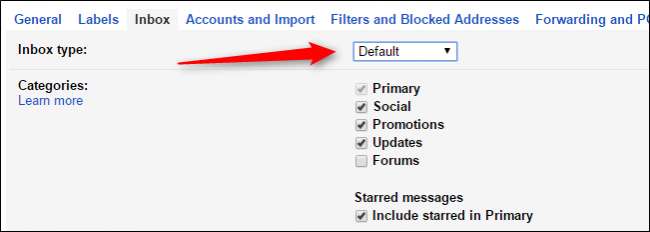
- Android : 왼쪽 메뉴를 슬라이드 한 다음 '설정'까지 아래로 스크롤합니다. 거기에서 이메일 주소를 선택한 다음 "받은 편지함 유형"을 탭하십시오. 아직 선택하지 않은 경우 "기본값"을 선택합니다. 끝난.
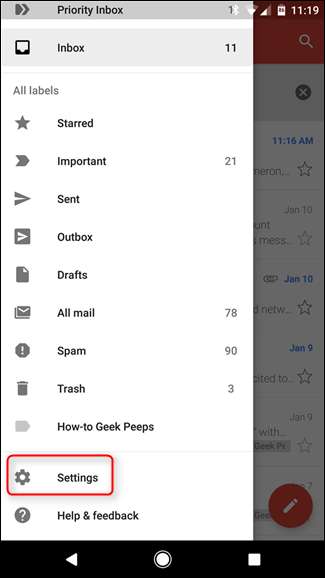
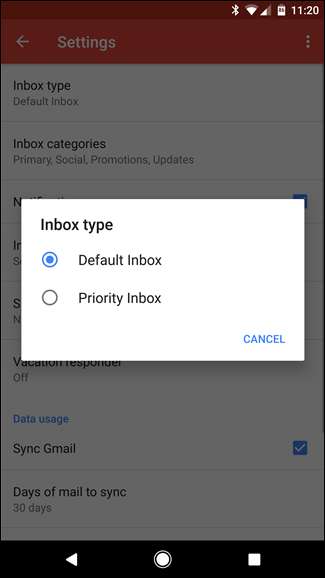
간단 하죠? 이제 알림을 맞춤 설정할 때입니다.
2 단계 : 기본 탭에 대한 알림 켜기
이제 기본받은 편지함을 사용하고 있으므로 알림을 발생시키는 탭을 선택할 수 있습니다. 기본받은 편지함은 대단히 보풀을 분류하고 각 탭에 따라 원하는 위치에 배치하는 데 능숙한 경우 '기본'상자에 대한 알림을 켤 것입니다. 이는 기본적으로 뉴스 레터, 소셜 알림, 쿠폰 / 프로모션이 아닌 모든 것으로 구성되며 기본적으로 실제 사람들이 보내는 정기적 인 이메일입니다. (업데이트 또는 프로모션과 같은 다른 상자에서 알림을 받으려면이 지침을 필요에 맞게 조정할 수 있습니다.)
- Chrome에서 : 컴퓨터에서 알림을 받으려면 Gmail을 열고 Chrome 검색 주소창에서 '보안'링크를 클릭하세요. "알림"까지 아래로 스크롤하고 "이 사이트에서 항상 허용"을 선택합니다.
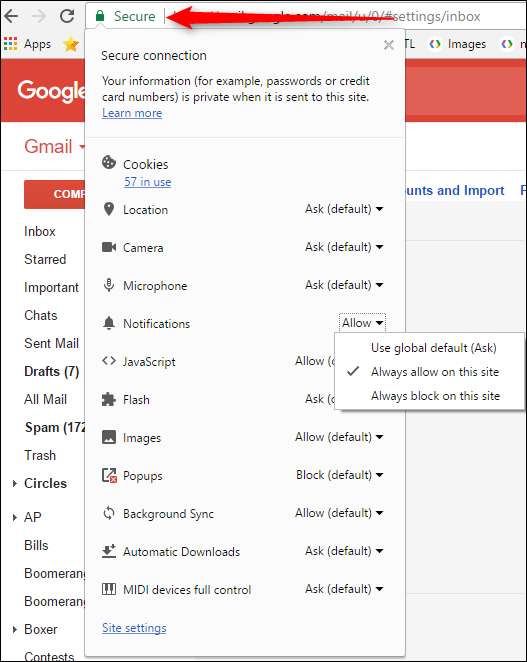
- Android : Gmail에서 슬라이딩 메뉴를 열고 '설정'으로 이동하세요. 이메일 주소를 선택하고 "라벨 관리"를 누른 다음 "기본"(최상위 옵션이어야 함)을 누릅니다. 이 상자에 대한 알림이 기본적으로 활성화 될 가능성이 있지만 모든 이메일에 대해 음성 알림을 받으려면 "모든 메시지에 대해 알림"상자를 선택하십시오.
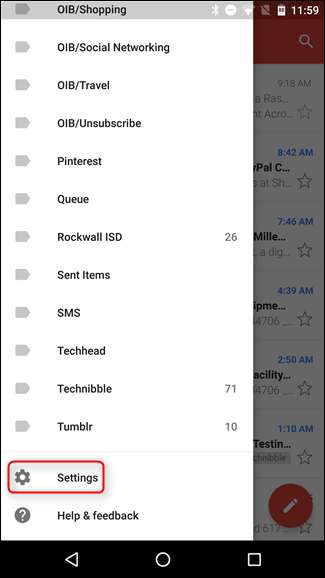
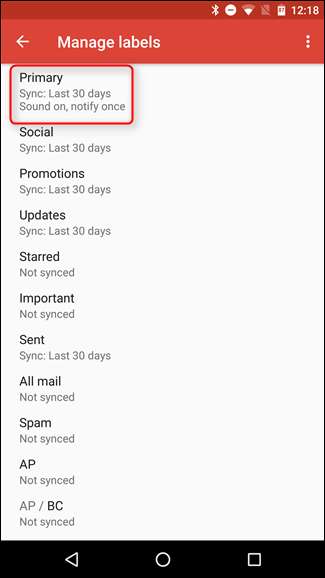
- iOS : Gmail 앱에서 왼쪽 메뉴를 슬라이드 한 다음 '설정'까지 아래로 스크롤합니다. 이메일 주소를 탭한 다음 알림 섹션에서 "기본 전용"옵션을 선택하십시오. 이보다 쉬울 수는 없습니다.

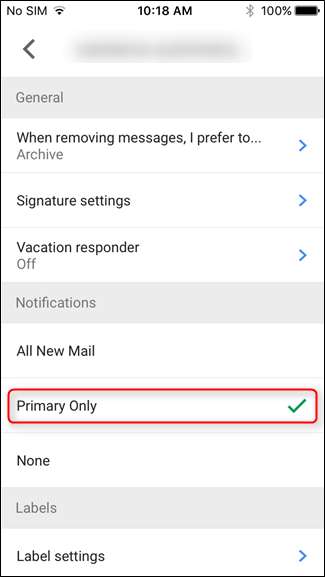
이제부터는 기본받은 편지함에있는 메시지에 대한 알림 만 받게됩니다. 좋은!
3 단계 : 기본받은 편지함 훈련
아직 끝나지 않았습니다. Gmail은 완벽하지 않습니다. 즉, 일부 항목이 때때로 잘못된 상자에 분류되어 필요한 경우 알림을 보내지 않을 수 있습니다. 장기적으로는 다른 상자를보고 싶을 것입니다. 알림을 받고 싶은 '업데이트'탭에 표시되는 항목이있는 경우 기본에 유사한 메일을 보내도록 Gmail에 알려야합니다.
- 웹에서: 브라우저에서 이메일을 적절한 탭으로 끌어다 놓기 만하면됩니다. Gmail은 다음 번에이를 기억합니다.

- Android 및 iOS : 먼저 메시지 아이콘 (메시지 왼쪽에 있음)을 탭하거나 메시지가 회색으로 변할 때까지 길게 누릅니다. 그런 다음 오른쪽 상단 모서리에있는 3 개 버튼 더보기 메뉴를 클릭하고 '이동'을 선택합니다. "Primary"를 선택합니다. 그 시점부터 해당 발신자가 보낸 이메일은 항상 기본 상자로 이동합니다.
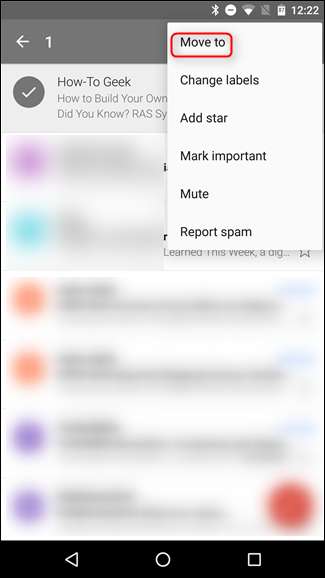

기본받은 편지함의 탭 인터페이스의 특성으로 인해 원하는대로 정확하게 설정하는 데 시간이 걸릴 수 있습니다. 모든 메시지를 확인해야하므로 여기저기서 하나를 놓치기 쉽습니다. 하지만 더 많이 사용할수록 (그리고 이메일을 올바른 탭으로 이동) 더 똑똑해집니다.
다소 맞춤 설정할 수있는 방법 : 자동 분류 함 알림 설정
자동 분류 함 사용자 (또는 전환 할 계획) 인 경우 좋은 소식이 있습니다.받은 편지함의 알림 설정은 매우 간단합니다. 기본받은 편지함보다 약간의 교육이 필요할 수 있습니다.
1 단계 : 자동 분류 함 사용
먼저해야 할 일 : 새받은 편지함을 설정하겠습니다. 자동 분류 함을 사용하는 경우 2 단계로 건너 뜁니다. 확실하지 않은 경우 지침에 따라 현재 사용중인받은 편지함을 찾으세요. 참고 :이 설정은 iOS에 존재하지 않지만 웹에서 변경하면 iOS의 Gmail 앱에 동기화됩니다. Android와 동기화되지 않으므로 Andorid 사용자는 웹과 모바일 앱에서 변경해야합니다.
- 웹에서: 데스크톱에서 Gmail로 이동하여 오른쪽 모서리에있는 톱니 바퀴를 클릭 한 다음 '설정'을 선택합니다. 여기에서 "받은 편지함"탭을 클릭하고받은 편지함 유형을 확인합니다. 현재 사용중인 상자가 표시됩니다. 우선 순위가 아니고 전환하려는 경우 드롭 다운 메뉴에서 선택하면됩니다.
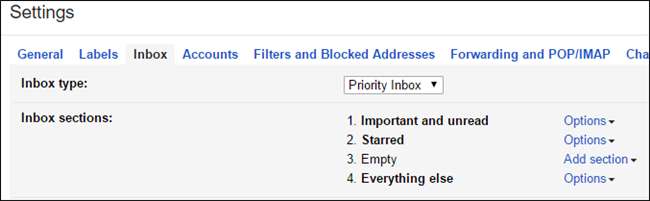
- Android : 왼쪽 메뉴를 연 다음 '설정'까지 아래로 스크롤합니다. 거기에서 이메일 주소를 선택한 다음 "받은 편지함 유형"을 탭하십시오. 아직 선택하지 않은 경우 "자동 분류 함"을 선택합니다.
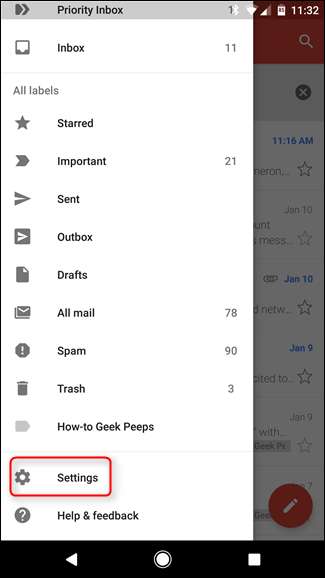
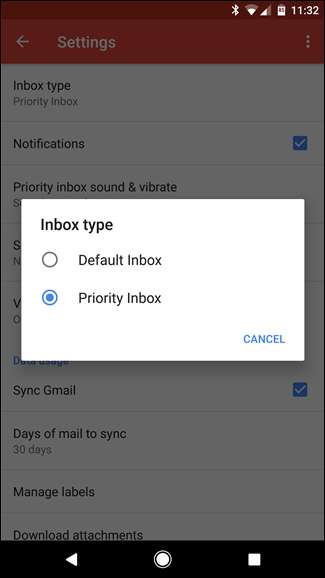
이제 모든 기기에서 자동 분류 함을 사용하고 있으므로 알림을 설정할 차례입니다.
2 단계 : 중요 메시지 알림 사용
자동 분류 함과 기본받은 편지함은 서로 비슷하게 작동합니다. Gmail은 중요한 항목을 선택한 다음 나머지 항목을 정렬합니다. 기본받은 편지함의 카테고리와 탭을 사용하여이 작업을 수행하지만 우선 순위는 조금 더 간단합니다. 중요한 항목은 상단에, 나머지 항목은 하단에 표시됩니다. 이것은 당신에게 조금 더 많은 사용자 정의와 더 간단한 인터페이스를 제공합니다. 알림을 켜려면 :
- 웹에서: 웹 알림을 사용하려면 Gmail을 열고 Chrome 검색 주소창에서 '보안'링크를 클릭 한 다음 알림까지 아래로 스크롤 한 다음 '이 사이트에 항상 허용'을 선택하세요.
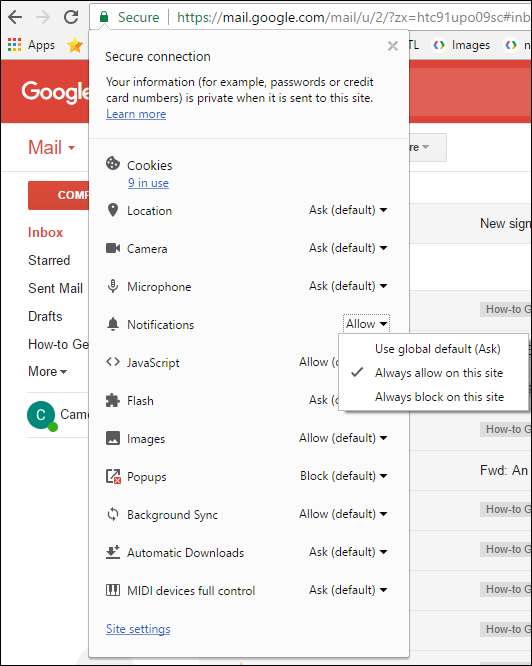
- Android : Gmail 앱에서 왼쪽에서 밀어 메뉴를 열고 "설정"까지 아래로 스크롤 한 다음 이메일 주소를 선택하고 확인란에서 "알림"이 활성화되어 있는지 확인합니다. 모든 "중요한"메시지에 대해 알림을 받으려면 "중요받은 편지함 소리 및 진동"을 탭한 다음 "모든 메시지에 대해 알림"상자를 선택하십시오.
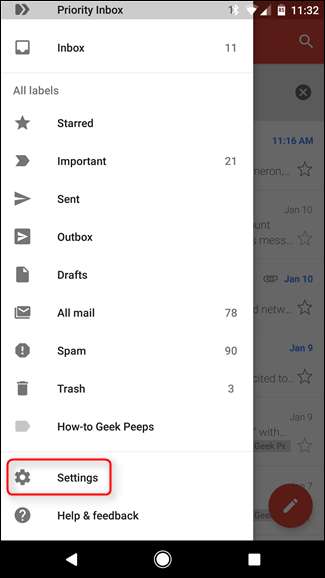
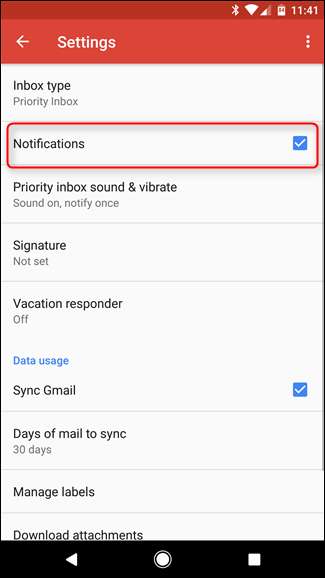
- iOS : Gmail 앱을 열고 왼쪽 메뉴를 슬라이드 한 다음 '설정'을 선택합니다. 이메일 주소를 선택한 다음 알림 섹션에서 "중요 항목 만"이 선택되어 있는지 확인하십시오.

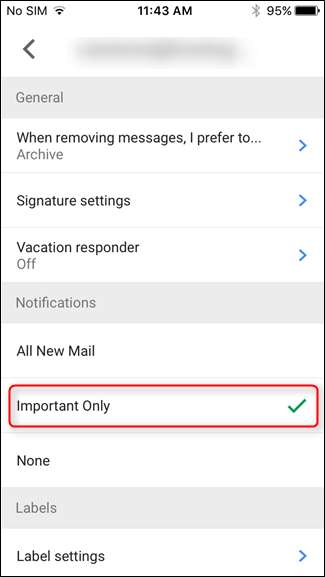
3 단계 : 자동 분류 함 교육
자동 분류 함은 사용자가 이메일에서 수행하는 작업을 확인하는 방식으로 작동합니다. 자주 읽는 발신자가 보낸 메시지는 중요 할 수 있으므로 중요로 표시됩니다. 그러나 그것은 아닙니다 그 그 자체로 똑똑합니다. 때로는 엉망이되어 중요하지 않은 메시지를 중요하다고 표시하거나 그 반대의 경우도 있습니다. 뭔가 잘못되었을 때 수정하면 훨씬 더 똑똑하게 만들 수 있습니다. 며칠 또는 몇 주 후에 모든 것을 올바르게 처리하는 것이 좋습니다.
- 웹에서: 중요하거나 중요하지 않은 메시지를 표시하려면 메시지 발신자 왼쪽에있는 작은 화살표 모양의 아이콘을 클릭하면됩니다. 노란색은 메시지가 중요 함을 의미하고 표시가없는 것은 메시지가 중요하지 않음을 의미합니다. 알아 내려면 왜 중요 메시지가 표시되면 화살표 위로 몇 초 동안 마우스를 가져갑니다.
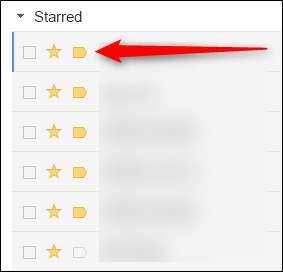
- Android 및 iOS : 먼저 발신자 아이콘 (메시지 왼쪽에 있음)을 탭하거나 메시지를 길게 누릅니다. 그런 다음 오른쪽 상단에있는 3 개 버튼 더보기 메뉴를 탭하고 '중요 표시'(또는 '중요하지 않은 항목 표시'를 선택합니다)를 선택합니다.
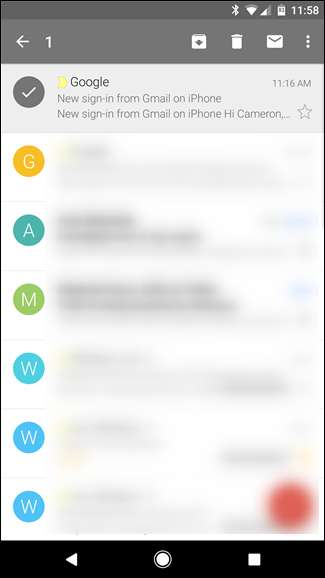
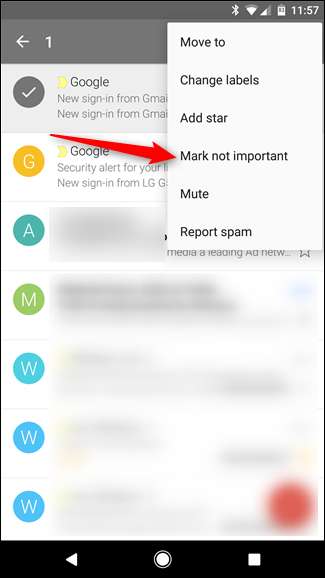
기본받은 편지함과 마찬가지로 자동 분류 함이 원하는대로 작동하도록하려면 약간의 시간이 걸릴 수 있습니다. 좋은 소식은 더 많이 사용할수록 더 좋다는 것입니다. 따라서 비즈니스에 대해 계속 진행하고 Gmail에 어떤 메시지가 중요한지 알려주세요. 그러면 실제로 내가받은 메시지에 대한 알림 만받을 수 있습니다. 필요 알고 있습니다.
세분화 된 방식 : 필터 및 레이블을 사용하여 알림 사용자 지정
충분하지 않은 경우 한 가지 옵션이 더 있습니다. 특정 특성을 가진 이메일 만 알려주는 고유 한 맞춤 필터를 만들 수 있습니다. 시작하려면 실제로 컴퓨터에서 Gmail을 먼저 설정해야합니다. 모바일 Gmail 앱에서는 필터를 설정할 수 없습니다 (원하는대로 설정하지 않음).
1 단계 : 사용자 지정 필터 설정
가장 먼저 할 일 : 오른쪽 상단 모서리에있는 드롭 다운 화살표가있는 톱니 바퀴 아이콘을 클릭 한 다음 '설정'을 클릭합니다.
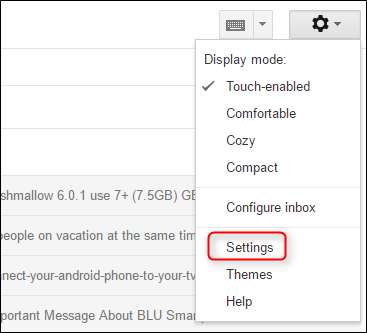
여기에서 "필터 및 차단 된 주소"탭으로 이동합니다.
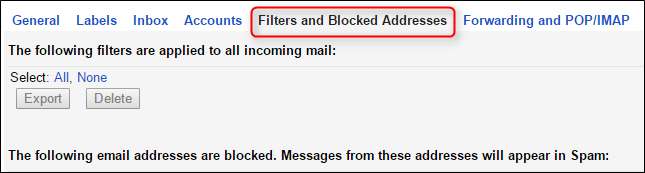
이 섹션의 중앙에는 '새 필터 만들기'라는 옵션이 있습니다. 그것을 클릭하십시오.

몇 가지 옵션이있는 새 상자가 나타납니다. 수행하려는 작업에 따라 여기에 적절한 정보를 입력합니다. 예를 들어 특정 발신자로부터 알림을 받으려면 '받는 사람'항목에 해당 이메일 주소를 입력합니다. 또는 특정 키워드에 대한 알림을 받으려면 '제목'또는 '단어 있음'옵션을 사용하세요. 이것은 구체적 일 것입니다 너의 알림 설정이므로 여기에 정확히 무엇을 입력해야하는지 말씀 드릴 수는 없지만 Gmail 필터 가이드 여기에서 할 수있는 모든 유용한 작업에 대한 팁을 확인하세요.
필터에 대한 모든 정보를 입력했으면 오른쪽 하단의 "이 검색으로 필터 만들기"링크를 클릭합니다.
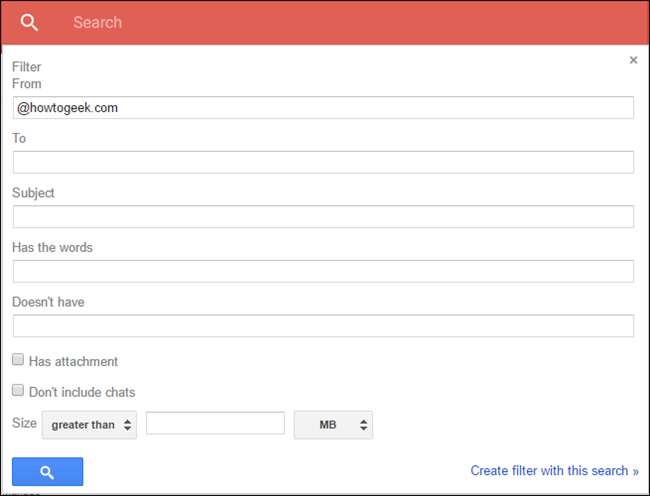
다음 창에서는 메일에 자동으로 라벨을 적용하는 기능과 같은 몇 가지 구체적인 옵션을 설정할 수 있습니다. "라벨 적용"상자를 선택한 다음 "라벨 선택"드롭 다운을 누르십시오. 여기에서 새 라벨을 만들 것이므로 '새 라벨'을 선택합니다.
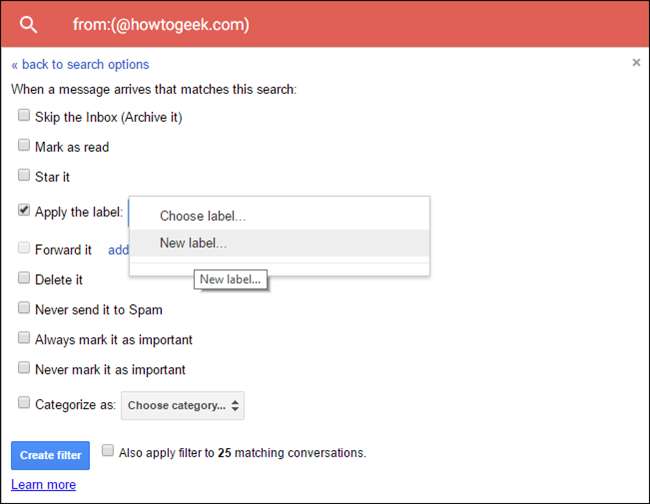
새 레이블에 이름을 지정하십시오. 가장 의미있는 작업에 적용되는 이름을 지정하십시오. 그러나 여기서 원하는 것은 무엇이든 할 수 있습니다. 나중을 위해 기억하십시오. 완료되면 '만들기'버튼을 클릭합니다.
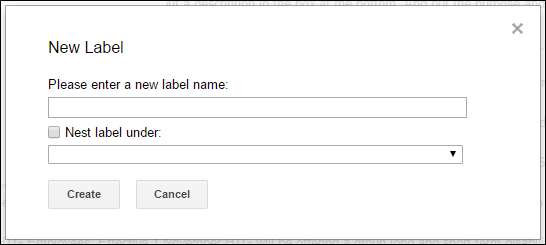
마지막으로 원하는 경우이 필터를 모든 기존 대화에 소급 적용 할 수 있습니다. '일치하는 XX 개의 대화에도 필터 적용'체크 박스를 선택하면됩니다. 이렇게하면 만든 새 라벨 아래에서 새 필터에 대한 모든 내용을 한 곳에서 쉽게 볼 수 있습니다. 모든 설정을 마쳤 으면 '필터 만들기'옵션을 클릭하세요.
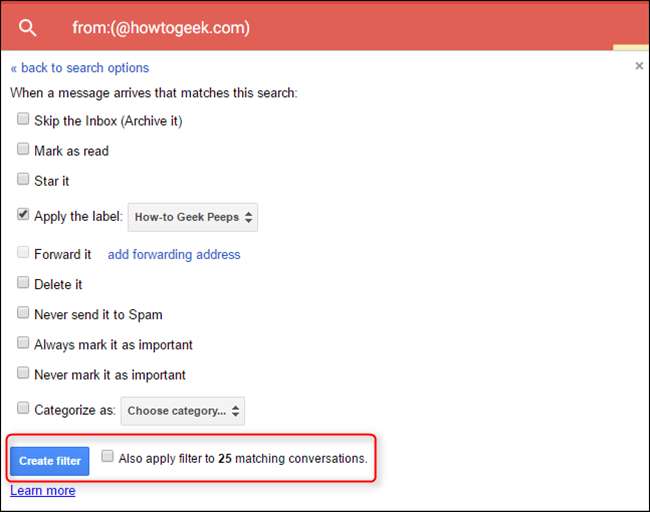
붐, 필터 완료.
2 단계 : 필터에 대한 알림 구성
안타깝게도 웹 또는 iOS에서 알림을 세부적으로 제어 할 수있는 방법이 없으므로이 섹션은 Android 사용자 전용입니다. 미안합니다.
먼저 Gmail 앱을 연 다음 왼쪽에서 열린 메뉴를 슬라이드하고 맨 아래로 스크롤 한 다음 '설정'을 선택합니다.

휴대 전화에 여러 이메일 주소가 로그인되어있는 경우 방금 새 필터와 라벨을 만든 주소를 선택합니다.
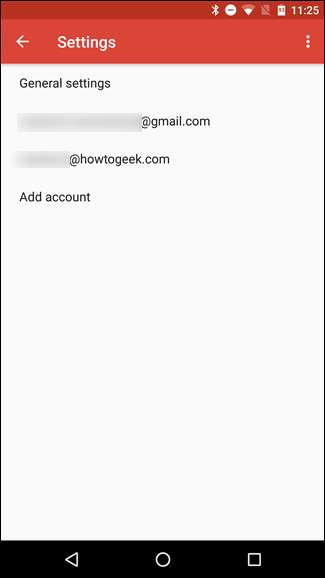
"라벨 관리"항목까지 아래로 스크롤 한 다음 선택합니다. 다음 화면에서 첫 번째 옵션 (일반적으로 사용중인받은 편지함 유형에 따라 이름이 지정됨)을 탭합니다.
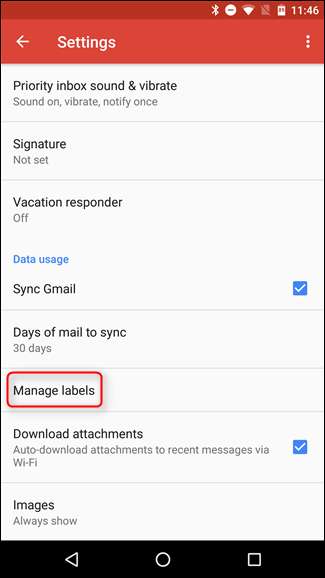

만약 너라면 뿐 특정 이메일에 대한 알림을 원하는 경우 다른 모든 알림에 대해서는 알림을 사용 중지하는 것이 좋습니다. 여기에서 "라벨 알림"옵션을 선택 취소하십시오. 여기서 "동기화"옵션은 그대로 두십시오.
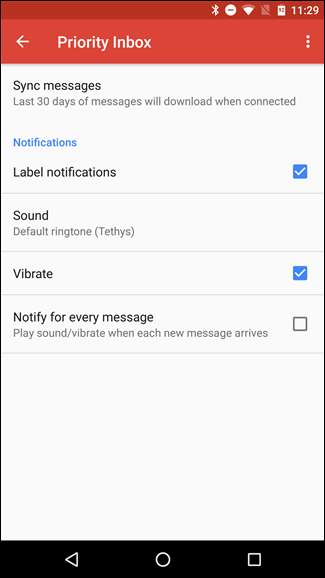
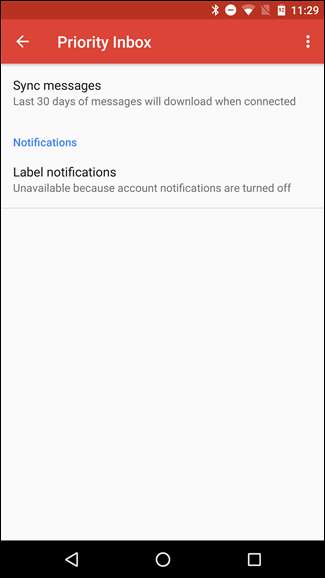
"레이블 관리"화면으로 돌아가서 위의 단계에서 컴퓨터에서 만든 레이블을 찾습니다. 마지막 옵션이 될 것입니다.
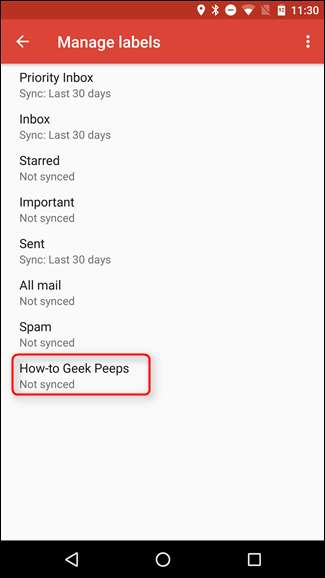
이 페이지에서 "메시지 동기화"옵션을 탭합니다. 메시지를 알리기 전에 휴대폰으로 메시지를 보내야합니다. 그렇죠? "동기화 : 지난 30 일"을 선택하여이 레이블을 전화기와 동기화하기 시작하십시오.
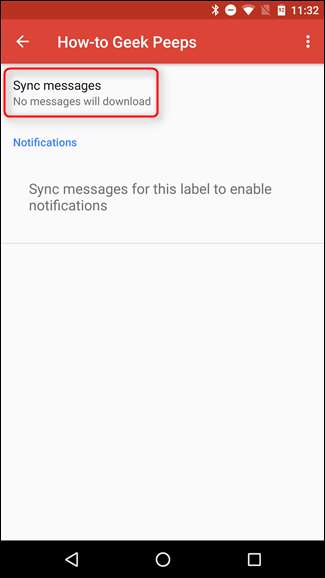
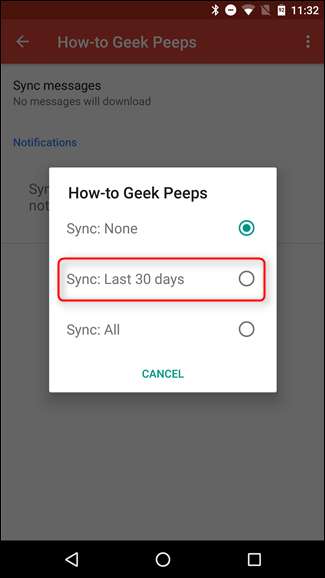
레이블 화면 (위 단계에서 동기화 설정을 선택하면 즉시 표시됨)으로 돌아가서 "라벨 알림"옵션을 탭합니다. 알림이 꺼져 있음을 경고하고 알림을 켤 것인지 묻습니다. "확인"을 탭하십시오.
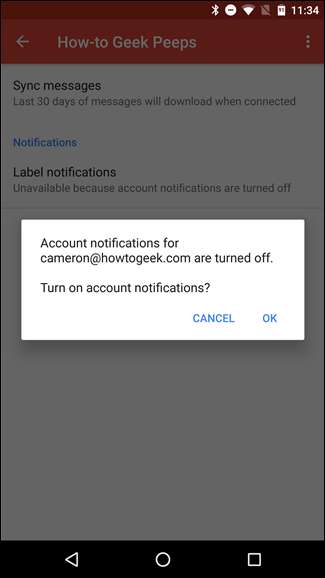
이렇게하면 알림이 켜지지 만 여기에서 모든 메시지에 대한 알림을 받으려면 "모든 메시지에 대해 알림"상자도 선택하십시오. 그렇지 않으면 첫 번째 메시지에 대해 알리지 만 이후의 모든 메시지에 대해서는 자동 알림 만 표시합니다.
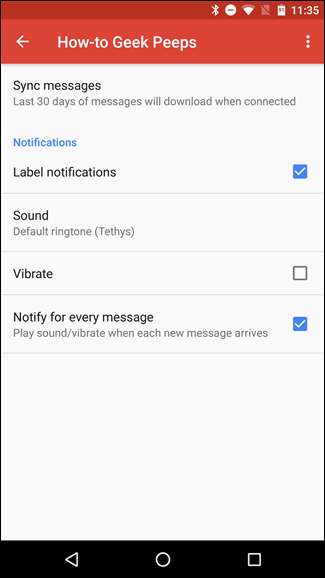
그리고 그게 다야! 끝났습니다.
모든 새 이메일에 대한받은 편지함 알림을 좋아하지만 중요하지 않은 특정 이메일에 대한 알림을 받고 싶지 않은 경우 해당 이메일이 도착했을 때 '받은 편지함 건너 뛰기'라는 필터를 만들 수도 있습니다. 라벨 아래에서도 분류하는 경우 나중에 해당 라벨을 선택하여 검토 할 수 있습니다. 읽지 않음으로 표시되지만받은 편지함에 표시되지 않으므로 도착하면 표준 알림을받지 못합니다.







